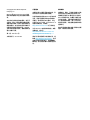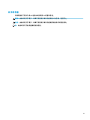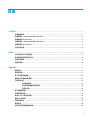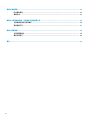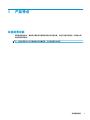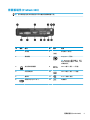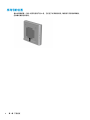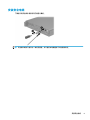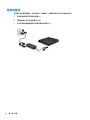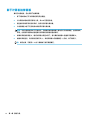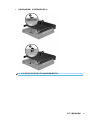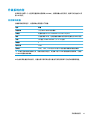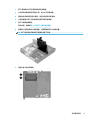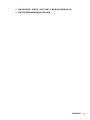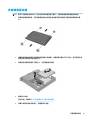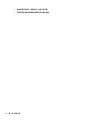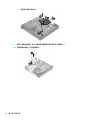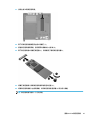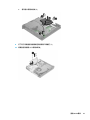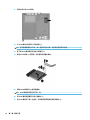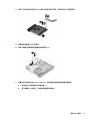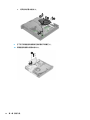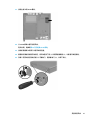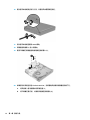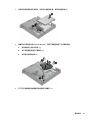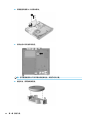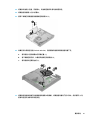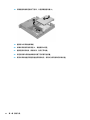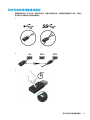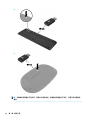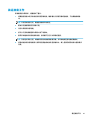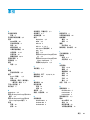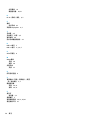HP 微型台式电脑
硬件参考指南

© Copyright 2017 HP Development
Company, L.P.
Windows 是 Microsoft Corporation 在美
国和/或其他国家/地区的注册商标或商
标。
本文档中包含的信息如有更改,恕不另
行通知。随 HP 产品和服务附带的明确
保修声明中阐明了此类产品和服务的全
部保修服务。本文档中的任何内容均不
应理解为构成任何额外保证。HP 对本
文档中出现的技术错误、编辑错误或遗
漏之处概不负责。
第一版:2017 年 1 月
文档部件号:913329-AA1
产品通告
本指南介绍大多数型号共有的功能。您
的计算机上可能未提供某些功能。
并非所有功能在所有 Windows 版本中都
可用。系统可能需要升级和/或单独购
买硬件、驱动程序或 BIOS 更新,以充
分利用 Windows 功能。关于 Windows
®
8
功能的详细信息,请转到
http://www.microsoft.com 以了解详情。
关于 Windows 7 功能的详细信息。如需
详细信息,请访问
http://windows.microsoft.com/en-us/
windows7/get-know-windows-7。
要访问产品的最新用户指南或手册,请
转到 http://www.hp.com/ support,然后
选择您所在的国家
/地区。选择查找您
的产品,然后按照屏幕上的说明进行操
作。
软件条款
如果安装、复制、下载或以其他方式使
用此计算机上预安装的任何软件产品,
即表明您同意受 HP 最终用户许可协议
(EULA) 条款的约束。如果您不接受这些
许可协议条款,只需将整部未使用的产
品(包括硬件和软件)在 14 天内归还
给您的经销商,并依据其退款政策申请
退款即可。
有关任何其他信息或申请计算机的全额
退款,请联系您的经销商。

关于本手册
本指南提供了有关升级 HP 迷你台式机商用 PC 的基本信息。
警告!此格式的文字表示:如果不按照指示操作可能导致人身伤害,甚至死亡。
注意:此格式的文字表示:如果不按照指示操作可能致使设备损坏或信息丢失。
注:此格式的文字提供重要的附加信息。
iii

iv
关于本手册

目录
1 产品特点 ...................................................................................................................................................... 1
标准配置功能 ........................................................................................................................................................ 1
前面板组件(EliteDesk 800 和 ProDesk 600) .................................................................................................. 2
前面板组件 (ProDesk 400) ................................................................................................................................... 3
后面板组件(EliteDesk 800 和 ProDesk 600) .................................................................................................. 4
背面板组件 (ProDesk 400) ................................................................................................................................... 5
序列号的位置 ........................................................................................................................................................ 6
2 安装 ............................................................................................................................................................. 7
从台式机改为立式机配置 .................................................................................................................................... 7
将计算机固定到安装支架上 ................................................................................................................................ 8
安装安全电缆 ........................................................................................................................................................ 9
连接电源线 ......................................................................................................................................................... 10
3 硬件升级 .................................................................................................................................................... 11
维修特性 ............................................................................................................................................................. 11
警告和注意 ......................................................................................................................................................... 11
卸下计算机检修面板 ......................................................................................................................................... 12
重新装上计算机检修面板 ................................................................................................................................. 14
升级系统内存 ..................................................................................................................................................... 15
内存模块规格 ................................................................................................................................... 15
在内存模块插槽中安装内存 ........................................................................................................... 16
安装内存条 ....................................................................................................................................... 16
卸下硬盘驱动器 ................................................................................................................................................. 20
安装硬盘驱动器 ................................................................................................................................................. 21
更换 M.2 PCIe 固态驱动器 .................................................................................................................................. 23
更换 WLAN 模块 .................................................................................................................................................. 28
安装外部天线 ..................................................................................................................................................... 33
更换电池 ............................................................................................................................................................. 38
同步可选的无线键盘或鼠标 ............................................................................................................................. 43
v

附录 A 静电释放 ............................................................................................................................................. 45
防止静电损坏 ..................................................................................................................................................... 45
接地方法 ............................................................................................................................................................. 45
附录 B 计算机操作准则、日常维护与装运准备工作 ......................................................................................... 46
计算机操作准则与日常维护 ............................................................................................................................. 46
装运准备工作 ..................................................................................................................................................... 47
附录 C 辅助功能 ............................................................................................................................................. 48
支持的辅助技术 ................................................................................................................................................. 48
联系支持部门 ..................................................................................................................................................... 48
索引 ............................................................................................................................................................... 49
vi

1
产品特点
标准配置功能
其功能因机型而异。要得到计算机所安装硬件和软件的完整列表,请运行诊断实用程序(仅某些计算
机机型附带该程序)。
注:这款计算机可以立式放置或水平放置使用。立式底座需另外购买。
标准配置功能
1

前面板组件(EliteDesk 800 和 ProDesk 600)
注:您计算机型号的外观可能与本节中提供的插图略有不同。
项 图标 组件 项 图标 组件
1
带有 HP Sleep and Charge 的 USB Type-C
SuperSpeed 端口*
5
音频输出(耳机)/音频输入(麦克
风)组合插孔
2
USB 3.x 端口
6
驱动器指示灯
3
带有 HP Sleep and Charge 的 USB 3.x 端口
*
7
双重状态电源按钮
4
耳机插孔
* 当计算机开启时,连接 USB 设备,提供高速数据转移,甚至在计算机关闭时还可为手机、摄像机、活动追踪器
或智能手表等产品充电。
注:接通电源时,驱动器指示灯一般呈白色。如果指示灯呈红色闪烁,则表示计算机出现了问题,且驱动器指示
灯会显示一个诊断代码。有关代码的含义,请参阅《维修服务指南》。
2
第 1 章 产品特点

前面板组件 (ProDesk 400)
注:您计算机型号的外观可能与本节中提供的插图略有不同。
项 图标 组件 项 图标 组件
1
USB 3.x 端口
4
音频输出(耳机)/音频输入(麦克
风)组合插孔
2
带有 HP Sleep and Charge 的 USB 3.x 端口
*
5
驱动器指示灯
3
耳机插孔
6
双重状态电源按钮
* 当计算机开启时,连接 USB 设备,提供高速数据转移,甚至在计算机关闭时还可为手机、摄像机、活动追踪器
或智能手表等产品充电。
注:接通电源时,驱动器指示灯一般呈白色。如果指示灯呈红色闪烁,则表示计算机出现了问题,且驱动器指示
灯会显示一个诊断代码。有关代码的含义,请参阅《维修服务指南》。
前面板组件 (ProDesk 400)
3

后面板组件(EliteDesk 800 和 ProDesk 600)
注:您计算机型号的外观可能与本节中提供的插图略有不同。
项 图标 组件 项 图标 组件
1
天线盖
7
DisplayPort(另购)
注:DisplayPort 是可选端口,并可用
以下端口进行替换︰ HDMI、VGA、
USB Type-C 替代模式或串行端口。
2
机盖锁开关
8
USB 3.x 端口(两个)(黑色)
3
安全保护缆锁插槽
9
USB 3.x 端口(两个)(黑色)
4
外部天线接口
10
RJ-45(网络)插孔
5
挂锁环
11
电源接口
6
双模式 DisplayPort (D++) (两个)
4
第 1 章 产品特点

背面板组件 (ProDesk 400)
注:您计算机型号的外观可能与本节中提供的插图略有不同。
项 图标 组件 项 图标 组件
1
天线盖
7
串行端口(黑色)
2
指旋螺钉
8
DisplayPort(另购)
注:DisplayPort 是可选端口,并可
用以下端口进行替换︰ HDMI、VGA
或串行端口。
3
安全保护缆锁插槽
9
USB 3.x 端口(两个)(黑色)
4
外部天线接口
10
USB 2.0 端口(两个)(黑色)
5
挂锁环
11
RJ-45(网络)插孔
6
双模式 DisplayPort (D++)
12
电源接口
背面板组件 (ProDesk 400)
5

序列号的位置
每台计算机都有一个唯一的序列号和产品 ID 号,它们位于计算机的外部。联系客户支持寻求帮助时,
应准备好提供这些号码。
6
第 1 章 产品特点

2
安装
从台式机改为立式机配置
可以使用从 HP 购买的立式底座选件,以立式机配置使用计算机。
注:为了使计算机在立式机配置下保持稳定,HP 建议您使用立式底座选件。
1. 卸下/取出禁止打开计算机的所有安全装置。
2. 从计算机中取出所有可移动介质,如 USB 闪存驱动器。
3. 通过操作系统正常关闭计算机,然后关闭所有外接设备。
4. 从电源插座上拔下交流电源线并断开所有外接设备。
注意:
无论计算机是否处于开机状态,只要将系统电源线插入有电的交流电源插座,主板将始终
带电。为避免对计算机内部组件造成损坏,必须断开电源线。
5. 将计算机右侧朝上放在底座选件上。
6. 重新连接电源线和任何外接设备,然后打开计算机。
注:
确保在计算机周围留出至少 10.2 厘米(4 英寸)的空间。
7. 锁定所有在拆卸检修面板时解除的安全保护装置。
从台式机改为立式机配置
7

将计算机固定到安装支架上
可将计算机安装到墙上、摆臂或其他固定装置上。
注:此装置应由 UL 或 CSA 列出的墙式安装托架提供支持。
1. 如果计算机已安装在支架上,请将计算机从支架上卸下,并将计算机右侧朝上放置在平稳表面
上。
2. 要将计算机安装到摆臂(需单独购买)上,将四颗螺钉穿过摆臂板上的孔洞并插入计算机的安装
孔中。
注意:此电脑支持符合 VESA 行业标准的 100 毫米安装孔。若要将第三方安装解决方案应用至计算
机,请使用该解决方案提供的螺钉。必须确认制造商的安装底座是否符合 VESA 标准、是否能够承
受电脑的重量。为获得最佳性能,务必使用计算机随附的电源线和其他电缆。
要将电脑安装到其他安装支架上,请按照安装支架随附的说明进行操作,确保电脑安装牢固。
8
第 2 章 安装

安装安全电缆
下图显示的安全保护缆锁可用于固定计算机。
注:安全保护缆锁只能作为一种防范措施,并不能防止电脑遭到不当处理或失窃。
安装安全电缆
9

连接电源线
在连接交流电源适配器时,务必按照以下步骤操作,以确保电源线不会从计算机中拔出。
1. 将电源线连接到交流电源适配器 (1)。
2. 将电源线插入到交流电源插座 (2) 中。
3. 将交流电源适配器连接到计算机背面的电源接口 (3)。
10
第 2 章 安装

3
硬件升级
维修特性
本计算机具有便于进行升级和维护的特性。本章中介绍的大多数安装步骤都不需要使用任何工具。
警告和注意
在进行升级之前,请务必认真阅读本指南中所有相应的说明、注意和警告。
警告!为减少电击、灼热表面或火灾造成人身伤害的危险,请执行以下操作:
从交流电源插座中拔出电源线插头,然后等到系统内部组件冷却后再去触摸相应的组件。
请勿将电信或电话连接器连接到网络接口控制器 (NIC) 插口。
切勿禁用电源线接地插头。接地插头可以起到重要的安全保护作用。
将电源线插头插入随时方便拔出的接地交流电源插座中。
为降低受到严重伤害的风险,请阅读用户指南附带的《安全与舒适操作指南》。其中详细介绍了电脑
用户应注意的工作台摆放规则、操作电脑的姿势、良好的健康与工作习惯,并提供了重要的电气和机
械方面的安全信息。该指南可以从 http://www.hp.com/ergo 网站上获取。
警告!内有带电部件与活动部件。
在拆卸设备外壳之前,请先断开设备电源。
重新接通设备电源之前,请装回并固定好外壳。
注意:静电可能会损坏电脑或可选设备的电子组件。在执行这些步骤之前,请先确保通过接触接地的
金属设备,释放您身体所带的静电。有关详细信息,请参阅第 45 页的静电释放。
计算机接通交流电源后,主板就始终带有电压。打开计算机外壳之前,必须先断开电源线插头与电源
的连接,以防止对内部组件造成损坏。
注:您计算机型号的外观可能与本章中提供的插图略有不同。
维修特性
11

卸下计算机检修面板
要访问内部组件,您必须卸下检修面板:
1. 卸下/取出禁止打开计算机的所有安全装置。
2. 从计算机中取出所有可移动介质,如 USB 闪存驱动器。
3. 通过操作系统正常关闭计算机,然后关闭所有外接设备。
4. 从电源插座上拔下交流电源线并断开所有外接设备。
注意:无论计算机是否处于开机状态,只要将系统电源线插入有电的交流电源插座,主板将始终
带电。必须断开电源线才能避免对计算机的内部组件造成损坏。
5. 如果计算机放在底座上,请将计算机从底座上卸下。将计算机右侧朝上放置在平稳表面上。
6. 根据计算机型号,向左滑动盖锁开关 (1),或将后面板上的指旋螺钉 (1) 拧松,如下图所示。
注:如有必要,可使用 T-15 内六角螺丝刀松开指旋螺钉。
12
第 3 章 硬件升级

7. 向前滑动检修面板,然后将其提离计算机 (2)。
注:您计算机型号的外观可能与本节中提供的插图略有不同。
卸下计算机检修面板
13

重新装上计算机检修面板
对于后面板带盖锁开关的计算机型号,将检修面板放在计算机上和并将其向后滑动。
注:当检修面板滑入到位时,盖锁开关将自动锁定。
对于后面板带指旋螺钉的计算机型号︰
1. 将检修面板放在计算机上,滑动面板使其回归原位 (1)。
2. 当检修面板滑入到位时,拧紧指旋螺钉 (2) 以将检修面板固定到位,如下图所示。
注:
您计算机型号的外观可能与本节中提供的插图略有不同。
14
第 3 章 硬件升级
ページが読み込まれています...
ページが読み込まれています...
ページが読み込まれています...
ページが読み込まれています...
ページが読み込まれています...
ページが読み込まれています...
ページが読み込まれています...
ページが読み込まれています...
ページが読み込まれています...
ページが読み込まれています...
ページが読み込まれています...
ページが読み込まれています...
ページが読み込まれています...
ページが読み込まれています...
ページが読み込まれています...
ページが読み込まれています...
ページが読み込まれています...
ページが読み込まれています...
ページが読み込まれています...
ページが読み込まれています...
ページが読み込まれています...
ページが読み込まれています...
ページが読み込まれています...
ページが読み込まれています...
ページが読み込まれています...
ページが読み込まれています...
ページが読み込まれています...
ページが読み込まれています...
ページが読み込まれています...
ページが読み込まれています...
ページが読み込まれています...
ページが読み込まれています...
ページが読み込まれています...
ページが読み込まれています...
ページが読み込まれています...
ページが読み込まれています...
-
 1
1
-
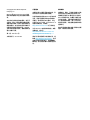 2
2
-
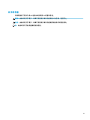 3
3
-
 4
4
-
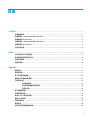 5
5
-
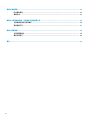 6
6
-
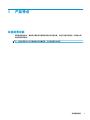 7
7
-
 8
8
-
 9
9
-
 10
10
-
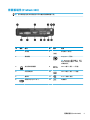 11
11
-
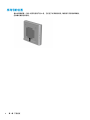 12
12
-
 13
13
-
 14
14
-
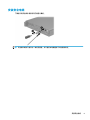 15
15
-
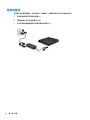 16
16
-
 17
17
-
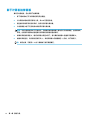 18
18
-
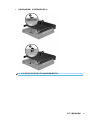 19
19
-
 20
20
-
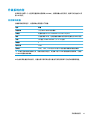 21
21
-
 22
22
-
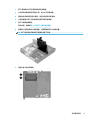 23
23
-
 24
24
-
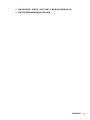 25
25
-
 26
26
-
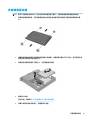 27
27
-
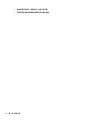 28
28
-
 29
29
-
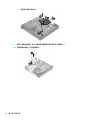 30
30
-
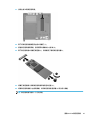 31
31
-
 32
32
-
 33
33
-
 34
34
-
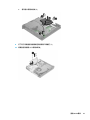 35
35
-
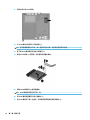 36
36
-
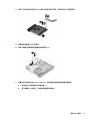 37
37
-
 38
38
-
 39
39
-
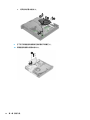 40
40
-
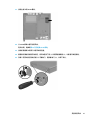 41
41
-
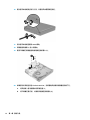 42
42
-
 43
43
-
 44
44
-
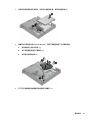 45
45
-
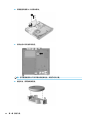 46
46
-
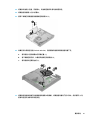 47
47
-
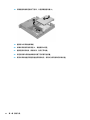 48
48
-
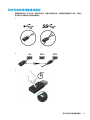 49
49
-
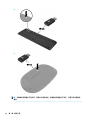 50
50
-
 51
51
-
 52
52
-
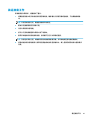 53
53
-
 54
54
-
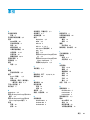 55
55
-
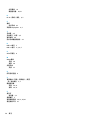 56
56
関連論文
-
HP ProDesk 400 G4 Base Model Desktop Mini PC リファレンスガイド
-
HP EliteDesk 800 G1 Desktop Mini PC Bundle (ENERGY STAR) リファレンスガイド
-
HP ProDesk 400 G5 Microtower PC リファレンスガイド
-
HP EliteDesk 800 G3 Base Model Small Form Factor PC リファレンスガイド
-
HP EliteDesk 705 65W G4 Desktop Mini PC リファレンスガイド
-
HP Collaboration PC G2 リファレンスガイド
-
HP EliteDesk 800 G3 Tower PC (ENERGY STAR) リファレンスガイド
-
HP Mini-in-One 24 Display 取扱説明書
-
HP ProDesk 490 G1 Microtower PC リファレンスガイド
-
HP ProDesk 600 G3 Microtower PC リファレンスガイド